Mi teszi az audio szerkesztőt különlegessé? Néhányunknak csak olyan eszközökre van szüksége, amelyek konvertálhatják a fájlokat különféle formátumokba, biztosíthatják az alapvető fájlfelosztási és egyesítési lehetőségeket, és kínálnak néhány effektust, gyakran inkább külön funkciókhoz különálló szerkesztőt részesítenek előnyben, mint például a Wave Editor az effektusokhoz és a Shuangs Audio Editor a vágáshoz . Mások nem kevesebbet fizetnek meg, mint a teljes szerkesztési lehetőségek teljes szomorú adata, szonogrammal, spektrum-elemzéssel és bemeneti / kimeneti oszcilloszkóppal kiegészítve. A Wavosaur vagy az Audacity jó választás lehet számukra. De ha kezdő vagy, aki arra törekszik, hogy megkóstolja a speciális lehetőségeket, anélkül, hogy aláhúzta magát, vagy túlterhelné magát, AV Audio Editor jó híd lehet. A gyorsszerkesztési műveletek és a hatékony szerkesztőeszközök kombinációjával ez a Windows alkalmazás mindenki számára próbálhat valamit.
Az oldal alján található egy letöltési link; egyszerűen bontsa ki a telepítő fájlt a letöltött ZIP fájlból és futtassa a telepítés megkezdéséhez.
Egy összetett programhoz az AV Audio Editor felhasználóifelület meglehetősen egyszerű. Hangfájl importálásához használja az eszköztár „Megnyitás” gombját, vagy egyszerűen húzza a kívánt fájlt a bal oldali fájl panelen.
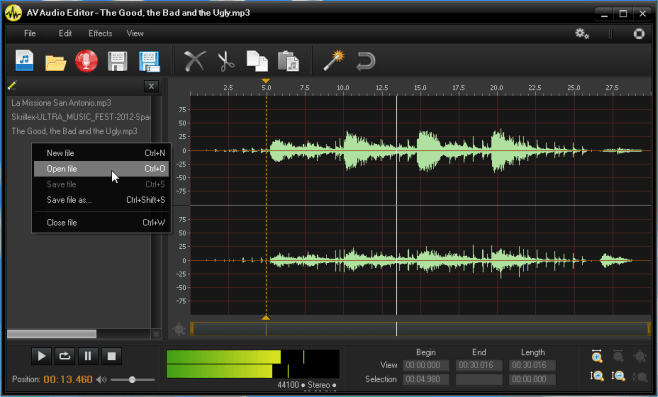
Egyszerre több fájlt is hozzáadhat. Egy fájl eltávolításához válassza ki és nyomja meg a lejátszási lista keresztgombját. A jobb egérgombbal kattintson a fájlra, és válassza a menüben a „Fájl bezárása” menüpontot.
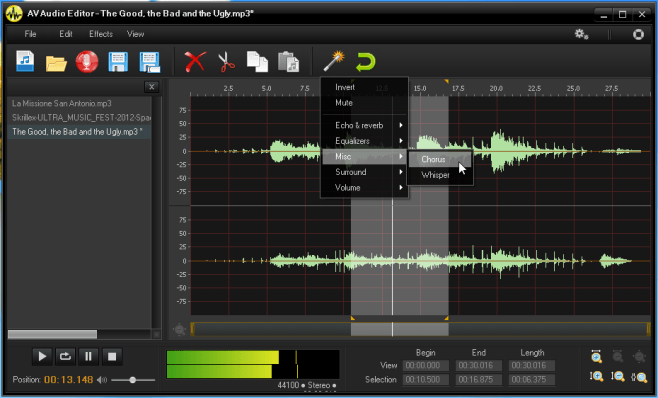
Annak érdekében, hogy egy adott hatást alkalmazhassunkegy részre kattintva húzza az egérmutatót a hullámformara; a választás szürke színben lesz kiemelve. Ha pontosabb választást szeretne végezni, próbálja ki az idő mezőket az alján; ha a „Beállítás” és a „Befejezés” időt a „Kiválasztás” alatt határozza meg, akkor a műsorszám pontos része megjelenik a kijelzőn. Használhatja az AV Audio Editor jobb alsó sarkában lévő nagyításvezérlő panelt is, amely lehetővé teszi a hullámforma kijelzőjének nagyítását vagy kicsinyítését vízszintesen és függőlegesen egyaránt, hogy segítsen a kívánt választásban.
Nem kell választania, ha azt tervezi, hogy egy effektusot alkalmaz a teljes fájlra. A lejátszásvezérlők a felhasználói felület bal alsó részén vannak.
Az eszköztár gombjai vannak a Törlés, Kivágás, Másolás,Beillesztés és visszavonás. Az „Audio effektus alkalmazása” varázspálca különféle effektusok menüjét kínálja kipróbálásra. Ha egy adott effektusra kattint, megjelenik egy ablak, amelyben beállíthatja a hatást, mielőtt alkalmazná. A műsorszámot közvetlenül az alkalmazott változtatásokkal és anélkül hallgathatja az előnézeti gomb használatával, és az effektus be- és kikapcsolásával a 'Power' jelölőnégyzet segítségével.
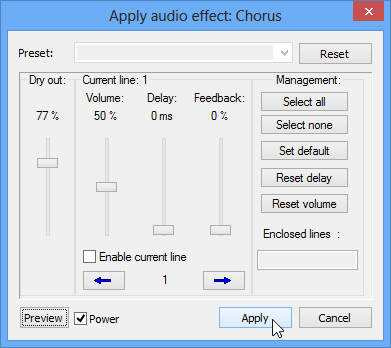
Ha elkészült, ideje megtakarítani; vannaktöbb mint tucat formátum közül választhat, köztük aac, mp4, mp3, nyers, wv, wma és még sok más. A módosításokat mentheti, ha felülírja az előző fájlt az újval, vagy létrehoz egy új fájlt. Miután rákattintott a mentésre, újabb párbeszédpanel jelenik meg, amely további kódolási lehetőségeket tartalmaz az alább látható módon.
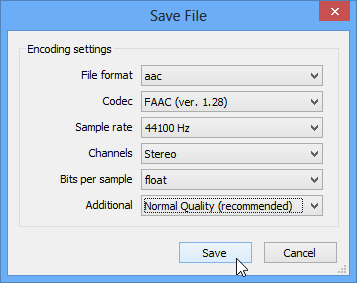
A mentés után az új fájl hozzáadja magát a lejátszási listához. A kimenetet átnézheti újra lejátszásával.
Új hangfájlt is létrehozhat a semmiből, ha rákattint az Új fájl gombra, vagy kiválasztja a lehetőséget a Fájl menüből. Megadhatja a mintavételi gyakoriságát és a csatornák számát létrehozásakor.
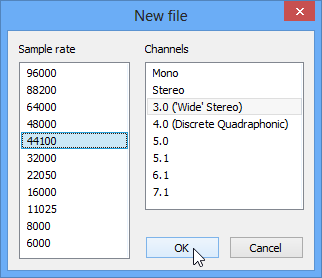
A létrehozás után használhatja a Mic gombot aeszköztár audió rögzítéséhez, és utána ugyanazokat a effektusokat alkalmazza, ahogyan azt egy meglévő fájlhoz tenné. Erre a célra le kell töltenie az ingyenes AV Audio & Sound Recorder készüléket, és az alkalmazás felajánlja, hogy ezt tegye meg a Record gomb első használatakor. Ez a több eszköz felvevője lehetővé teszi hangjának vagy bármilyen hangkimenetének rögzítését a számítógépről.
Az AV Audio Editor az AV részeként tekinthetőa fejlesztő által kínált különböző szerkesztő szoftverek integrált csomagja, akárcsak a fent említett AV Audio & Sound Recorder. Ha meg szeretné tekinteni, hogy milyen más szoftvereket lehet integrálni a Szerkesztőbe, kattintson a két fogaskerék ikonra, amelyet az interfész jobb felső részén helyeztek el, és válassza ki az egyiket a legördülő menüből.
Töltse le az AV Audio Editor alkalmazást













Hozzászólások